

作者: Adela D. Louie, 最新更新: 2022年1月22日
我们能体验到的最令人兴奋的事情之一就是拥有一部新手机。 特别是如果这是一部新 iPhone。 由于 iPhone 设备因其出色的功能而成为当今最受欢迎的手机之一。
但是,每个用户在购买新 iPhone 时的主要担忧之一是他们如何将数据从一部 iPhone 传输到 iPhone。 特别是如果他们无法访问他们的互联网并且无法访问他们的 iCloud。 在传输数据时,我们主要关心的问题之一是我们的联系人。
你看,联系人是我们在 iPhone 上拥有的最脆弱和最重要的数据。 这就是为什么很多用户想知道如何 将联系人从 iPhone 转移到没有 iCloud 的 iPhone. 这是因为并非所有时间,我们都可以访问互联网。 众所周知,iCloud 要求您拥有稳定的互联网连接,而不仅仅是蜂窝数据。
这就是为什么我们将向您展示如何在没有 iCloud 的情况下以最简单和最安全的方式将联系人从 iPhone 转移到 iPhone 的不同方法。 (如果你想知道如何 将联系人从 iPhone 转移到您的 Android 手机,你可以参考另一个指南。)
第 1 部分。 如何在没有 iCloud 的情况下将联系人从 iPhone 转移到 iPhone 的最佳选择 第 2 部分。 使用蓝牙将联系人从 iPhone 转移到没有 iCloud 的 iPhone 第 3 部分。 使用 iTunes 程序将联系人从 iPhone 转移到没有 iCloud 的 iPhone 第 4 部分。 使用 Gmail 将联系人从 iPhone 转移到没有 iCloud 的 iPhone 第 5 部分。 使用 SIM 卡将联系人从 iPhone 转移到没有 iCloud 的 iPhone 第 6 部分。 使用 AirDrop 将联系人从 iPhone 转移到没有 iCloud 的 iPhone 部分7。 结论
如果您想以最简单和最好的方式将联系人从 iPhone 转移到 iPhone 经过反复的改良试验, iCloud的,那么这个程序就是你应该使用的程序。 我们正在谈论的程序就是 FoneDog电话转移.
FoneDog 电话转移是一种一体化工具,您可以使用它来将任何数据从一台设备传输到另一台设备。 通过此工具,您将能够轻松地将视频、照片、消息、音乐和联系人从一部 iPhone 传输到另一部。
FoneDog 电话转移是一种工具,它能够与您的 Android 设备、iOS 设备,甚至您的 Mac 和 Windows 计算机一起使用。 这意味着您可以将您希望从 iPhone 传输到 Android、iPhone 到 iPhone、Android 到 Android 甚至 Android 到 iPhone 设备的任何数据传输。 例如,您可以 将您的数据从 iPhone 转移到没有 iCloud 的 iPhone.
这就是为什么,这是一个很好的工具,您可以使用它来将联系人从 iPhone 转移到没有 iCloud 的 iPhone。 为了向您展示这个应用程序的易用性,这里有一个您可以遵循的快速指南。
在您的计算机上下载并安装 FoneDog 后,现在使用原始 USB 电缆将您的 iPhone 连接到您的计算机。 然后,启动 FoneDog 电话转移,然后它会自动检测您的 iPhone。 此外,您将能够在屏幕上看到有关您的 iOS 设备的信息。
电话转移
在iOS,Android和Windows PC之间传输文件。
轻松地在计算机上传输和备份短信,联系人,照片,视频,音乐。
与最新的iOS和Android完全兼容。
免费下载

然后,FoneDog 电话传输将显示您可以传输到其他 iPhone 设备的所有数据。 在屏幕左侧,您可以选择数据类别。 从那里,您需要做的就是单击联系人,FoneDog 电话转移将向您显示旧 iPhone 设备上的所有联系人。
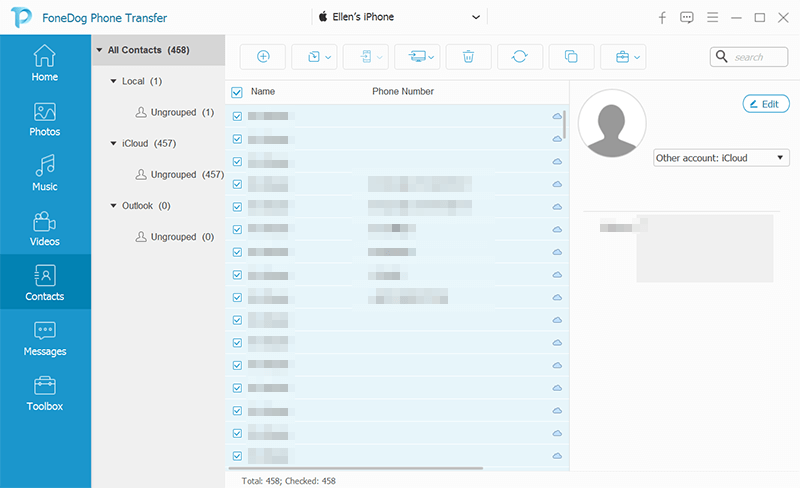
一旦您看到屏幕上显示的所有联系人,您现在可以选择所有要传输到新 iPhone 的联系人。 您可以通过简单地标记您想要的所有联系方式来做到这一点。
然后,将您的另一部 iPhone 也连接到您的计算机,以便您可以开始将联系人从一部 iPhone 转移到另一部。
一旦您选择完要传输到另一部 iPhone 的联系人,并且新 iPhone 也已连接到您的计算机,您现在可以继续将它们传输到您的新 iPhone。 您所要做的就是单击位于菜单栏上的传输到设备图标,然后该过程将开始。 从这里开始,只需等待该过程完成。
正如您所看到的,您将能够在 FoneDog 电话转移的帮助下轻松地将您的联系人从一部 iPhone 转移到另一部 iPhone。 这样,您的所有数据都将得到安全保护,并且传输您的联系人或您希望的任何数据的过程将非常快速和容易。 这也是很多人推荐这个工具的原因。
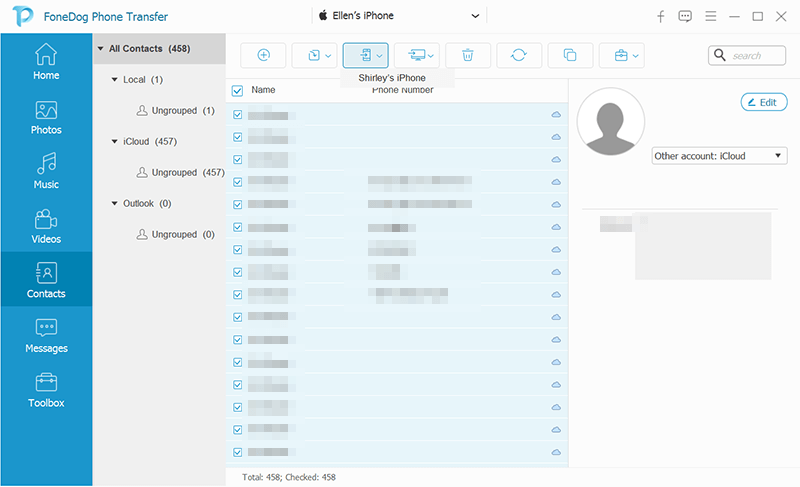
当涉及到您的设备时,您可以利用的一件事是它的内置功能。 这是因为您可以利用这些功能来执行一些简单的任务,例如将数据从一部 iPhone 传输到 iPhone。 您可以使用的这些内置功能之一是它的蓝牙。
蓝牙是我们拥有的所有设备的一个非常常见的功能。 这是一种无线技术,可帮助您将文件从一台设备共享到另一台设备。 但这只能在特定范围内起作用。
为了让您在没有 iCloud 的情况下使用蓝牙将联系人从 iPhone 传输到 iPhone,您将需要下载一个名为 Bluetooth Share Free 的应用程序。 为了向您展示此方法的整个过程,以下是您需要遵循的步骤。
之后,您选择的所有联系人将从您的旧 iPhone 转移到您拥有的新 iPhone。
关于如何在没有 iCloud 的情况下将联系人从一部 iPhone 转移到另一部的另一种方法是使用您的 iTunes的 程序。
你看,iTunes 程序是 iOS 为其所有用户提供的软件之一。 同时,这是为每台 iOS 设备整理音乐的一种方式。 使用 iTunes 的好处之一是它还可以帮助您将数据从一部 iPhone 传输到另一部。 因此,这将帮助您将联系人从一部 iPhone 转移到另一部 iPhone。
说了这么多,这里有一个快速指南,介绍如何使用 iTunes 将联系人从 iPhone 转移到 iPhone,而无需 iCloud。

Gmail 是 Google 的一项电子邮件服务,它还允许您将联系人从一台设备同步到另一台设备。 虽然 Gmail 是由 Google 制作的,众所周知,Android 可以使用它,但它也可以被 iOS 设备使用。 为了向您展示如何做到这一点,以下是您应该遵循的步骤。
在没有 iCloud 的情况下将联系人从 iPhone 转移到 iPhone 时,您可以做的另一件事是使用您的 SIM 卡。
您会看到,当您在 iPhone 上保存某个联系人时,它会自动保存在您的 SIM 卡上。 因此,当您需要将联系人从一台设备移动到另一台设备时,使用 SIM 卡是执行此操作的最简单方法之一。 为了向您展示如何做到这一点,以下是您需要做的事情。
AirDrop 也可以像使用蓝牙一样工作。 有了这个,这里是关于如何使用 AirDrop 在没有 iCloud 的情况下将联系人从 iPhone 传输到 iPhone 的快速指南。
尽管使用 AirDrop 有一些缺点,那就是您不能按批次或按组发送联系人。 您只能通过此方法逐一发送联系人,这意味着转移联系人时可能需要更长的时间。
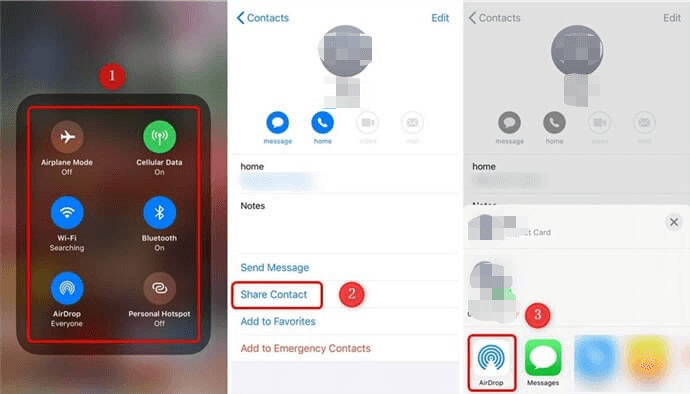
人们也读如何将联系人从电话转移到电话如何将联系人从黑莓转移到 iPhone
所以你有它。 如您所见,除了使用 iCloud 将联系人从一部 iPhone 转移到另一部 iPhone 之外,还有其他一些方法可以做到这一点。 我们已经在上面为您提到了它们。 您会看到,因为 iCloud 要求您拥有稳定的 Wi-Fi 连接,而且我们知道并非所有时间都可以访问它的事实。
正因为如此,我们想出了几种方法,让您可以以最简单和最好的方式将联系人从 iPhone 转移到没有 iCloud 的 iPhone。 您可以尝试我们上面列出的所有方法,看看哪种方法最适合您。
但是,如果你真的想确保你只获得最好的,那么最好的选择就是使用 FoneDog 电话转移。 因为这个工具是最简单的工具,当您需要将一些数据从一台设备传输到另一台设备时,您可以尝试使用它,甚至不需要您的 iCloud。 将联系人从旧 iPhone 设备转移到新设备是简单、方便、快速和最安全的方式。
发表评论
评论
热门文章
/
有趣乏味
/
简单困难
谢谢! 这是您的选择:
Excellent
评分: 4.4 / 5 (基于 108 评级)